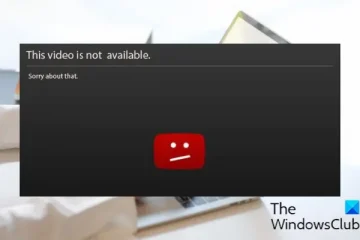Als je wilt weten hoe je de fout 0x87e107df Xbox One kunt oplossen, dan helpt dit bericht je verder. Enkele gebruikers hebben gemeld dat ze fout 0x87e107df zijn tegengekomen bij het starten van bepaalde games op hun Xbox One-console.
De fout treedt op wanneer de Xbox Live-service de game probeert te starten , en er doet zich een tijdelijk probleem voor met licentievalidatie. De volledige foutmelding luidt:
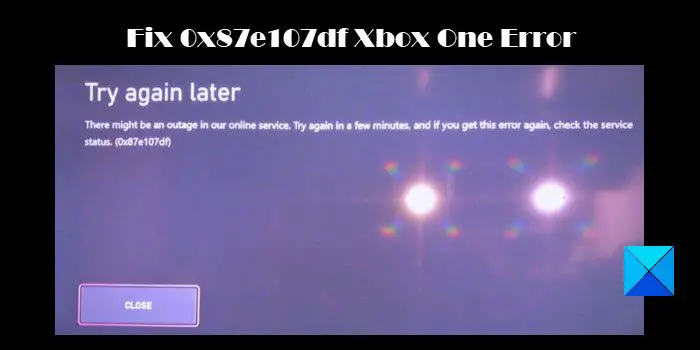
Er is mogelijk een storing in onze online service. Probeer het over een paar minuten opnieuw en als u deze fout opnieuw krijgt, controleert u de servicestatus. (0x87e107df)
Dit bericht zal je begeleiden met verschillende haalbare methoden om fout 0x87e107df op Xbox One op te lossen.
Fix 0x87e107df Xbox One-fout
Als je fout 0x87e107df ziet tijdens het starten van een game op je Xbox One-console, gebruik je deze oplossingen om het probleem op te lossen:
Controleer de status van de Xbox Live-service. Start de Xbox One-console opnieuw op. Schakel de console uit en weer in..Schakel over naar de offlinemodus.
Laten we deze in detail bekijken.
1] Controleer de status van de Xbox Live-service
Als de Xbox een serverstoring ondervindt, kan dit van invloed zijn op het validatieproces van de licentie van de games die u digitaal op Xbox One hebt gekocht.
Bezoek de Xbox Statuspagina hier voor details over de status van Xbox Live-services. De betrokken services zijn te zien met een waarschuwingssymbool. Om details van de betrokken service te bekijken, klikt u op het pijltje naar beneden naast de naam. Blader vervolgens omlaag naar het gedeelte Meldingen en klik op de knop Aanmelden. Meld u aan met uw Microsoft-account om een melding te ontvangen wanneer de service weer actief is.
2] Start de Xbox One-console opnieuw op
U kunt uw Xbox-console opnieuw opstarten om deze volledig opnieuw op te starten en los veel fouten op, waaronder fout 0x87e107df. Gebruik een van deze methoden om je console opnieuw op te starten:
Methode 1: Start je console opnieuw op vanuit het Power Center
Druk op de Xbox-knop op je controller en houd deze ingedrukt het even. Het Power Center gaat open. Selecteer Console opnieuw opstarten > Opnieuw opstarten.
Methode 2: Start je console opnieuw op vanuit de gidse
Je kunt ook de Xbox One-console opnieuw opstarten vanuit de gids.
Druk eenmaal op de Xbox-knop op je controller om de gids te openen. Ga dan naar Profiel & systeem > Instellingen > Algemeen > Energiebeheer. Selecteer vervolgens Nu opnieuw opstarten.
Wacht nu tot de Xbox One-console opnieuw is opgestart en probeer vervolgens de game te starten.
3] Power Cycle de console
Vervolgens, schakel uw console uit en kijk of het voor u werkt. Enkele gebruikers hebben fout 0x87e107df met succes kunnen oplossen door een volledige stroomcyclus uit te voeren op hun Xbox One-console.
Methode 1: Fysiek Power Cycle Xbox One
Houd de Xbox-knop voor de console ongeveer 10 seconden ingedrukt en laat de console volledig uitschakelen.
Druk op de Xbox nogmaals op de knop om de console in te schakelen. Je zou de groene opstartanimatie moeten zien wanneer de console opnieuw opstart. Herhaal het proces als de animatie niet verschijnt.
Methode 2: Power Cycle Xbox One door de voedingskabel opnieuw aan te sluiten
Een andere manier om een volledige stroomcyclus op uw Xbox One-console is door de voedingskabel van uw console los te koppelen en opnieuw aan te sluiten.
Houd de Xbox-knop minstens 10 seconden ingedrukt om de console uit te schakelen. Wanneer het volledig wordt uitgeschakeld, koppelt u de voedingskabel van de console los. Wacht vervolgens minimaal 10 seconden (totdat de voeding zich reset). Sluit het netsnoer weer aan en druk op de Xbox-knop om de console in te schakelen.
Opmerking: het loskoppelen van het netsnoer kan van invloed zijn op lopende activiteiten. Als u bijvoorbeeld de stroomkabel loskoppelt tijdens het opslaan van een Xbox-game, kan de opgeslagen game verloren gaan.
4] Overschakelen naar offlinemodus
U kunt ook overschakelen naar de offline modus om het licentievalidatieproces te omzeilen. Houd er echter rekening mee dat als u overschakelt naar de offline modus, u mogelijk geen gebruik kunt maken van de functies van de game waarvoor een live verbinding met de Xbox-server is vereist.
Druk op de Xbox-knop op uw controller om de gids. Klik op het tandwielpictogram om Instellingen te openen. Ga vervolgens naar Netwerkinstellingen > Offline gaan.
Deze oplossingen lossen hopelijk de Xbox One-fout 0x87e107df op. Laat het ons weten in de reacties als je twijfels hebt.
Lees ook: Het item dat je gebruikt lijkt beschadigd te zijn, Xbox-fout 0x80070570.
h3>Hoe los ik het tijdelijke netwerkprobleem op mijn Xbox One op?
Tijdelijke netwerkproblemen kunnen automatisch worden opgelost als u enige tijd wacht. Controleer de Xbox Live-status om te weten of er een serverstoring is die de service beïnvloedt. Als het langer duurt dan verwacht, kun je het probleem oplossen door je Xbox One-console opnieuw op te starten of uit en weer in te schakelen. U kunt ook overschakelen naar de offlinemodus totdat de services weer actief zijn.
Wat is foutcode ox87dd000f op Xbox?
Fout ox87dd000f is een Xbox One-fout die optreedt als een servicestoring wanneer de gebruiker zich probeert aan te melden bij Xbox Live op zijn Xbox One-console. U kunt de Xbox-statuspagina bezoeken om details van de betreffende service te bekijken en u aan te melden om een melding te ontvangen wanneer de service weer live is. Als je de foutcode ziet tijdens een systeemupdate of console-installatie, gebruik dan de online probleemoplosser om het probleem op te lossen.
Lees het volgende: repareer Xbox-foutcode 0x87e107f9 op console en pc.